Win10系統更新提示啟動更新參數錯誤怎么辦
Win10系統更新彈出“啟動更新參數錯誤”怎么解決?Win10系統更新后,有些用戶會打開文件時,會碰到電腦彈出窗口提示“啟動更新參數錯誤”,這時該怎么辦呢?下面小編給大家帶來倆種解決方法,希望能幫助到大家。
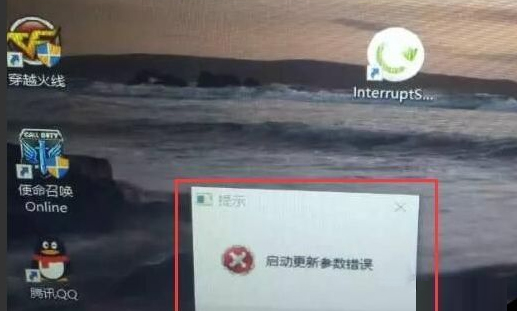
方法一:檢查方法
1、出現報錯的時候,不關閉報錯提示。
2、打開任務管理器,看到紅框的進程,右鍵,打開文件所在位置,找到文件路徑。
因為該軟件更新,文件的實際路徑,請以此操作找到的實際路徑為準。
3、找到之后,去安全模式下,刪除【InterruptServicing】(或該文件夾中的所有文件)即可。
若刪除提示權限無法操作,可以嘗試使用360,騰訊電腦管家的文件粉碎功能,進行刪除。
4、刪除后,重啟電腦,就不會再提示該報錯了。
該文件路徑:(AppData文件夾默認為隱藏文件夾)
例如,此次案例中,發現該路徑為
C:Users當前用戶賬戶名字AppDataRoamingBoundaryInterrupt
【目前該軟件新版本,路徑還會有類似下面這種,甚至可能還會有其他的,不唯一。請以步驟2中顯示的路徑為準】
【C:Users當前用戶賬戶名字AppDataRoamingCautionAddressability】
【C:Users當前用戶賬戶名字AppDataRoamingAccommodateByte】。
方法二:
1、首先將第三方安全管理軟件卸載,卸載完畢之后,按組合鍵win+r打開運行窗口,輸入msconfig并按回車。
2、調出系統配置窗口后,點擊“服務”標簽卡,勾選“隱藏所有microsoft服務”,然后點擊全部禁用(若您啟用了指紋識別功能,請不要關閉相關服務)。
3、接著點擊“啟動”標簽卡, 選擇“打開任務管理器”,然后禁用全部啟動項并確定。
4、重新啟動計算機,查看問題是否解決,倘若問題依舊,請右鍵點擊開始菜單,選擇命令提示符(管理員)。
5、然后執行以下命令:
01DISM/Online /Cleanup-image /Scanhealth02DISM/Online /Cleanup-image /Restorehealth03Sfc /scannow復制代碼DISM/Online /Cleanup-image /ScanhealthDISM/Online /Cleanup-image /RestorehealthSfc /scannow以上就是小編給大家帶來的電腦彈出窗口提示“啟動更新參數錯誤”的解決方法。
相關文章:
1. 微軟 Win11 首個 Canary 預覽版 25314 推送 附更新內容和升級方法2. 關于linux(ubuntu 18.04) 中idea操作數據庫失敗的問題3. win10安裝,wni10怎么用PE安裝?4. Win10電腦磁盤占用率太高怎么解決?5. Win10系統照片查看器消失了怎么辦?Win10系統照片查看器消失解決方法6. Win11安裝提示the pc must support tpm2.0怎么辦?7. Centos7安裝部署免費confluence wiki(知識庫)詳細操作步驟8. Win11如何進行隱私設置?Win11隱私設置的方法9. Win10自帶天氣無法使用怎么辦?win10自帶天氣無法使用的解決教程10. Centos7安裝完畢后無法聯網顯示Server not found如何解決?

 網公網安備
網公網安備